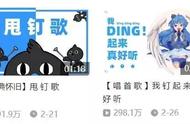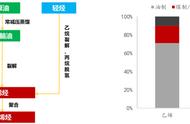以下是6种word打钩符号 “√“的方法
一、插入符号
在Word的“插入”界面中,点击“符号”图标,接着点击“其他符号”。然后在“符号”界面中选择“子集”为“数学运算符”,然后选中 “√”点击“确定”就可以了。
二、替换字体
在“开始”界面中输入“R”,然后在字体中将字体修改为“wingdings 2”,就可以了。文档中的“R”会直接变成一个方框中打勾的符号。
三、直接输入
直接在Word中输入“dui”,然后点击对应结果栏中的“√”就可以了。
四、借助快捷键
在Word中输入“2611”,然后点击键盘上的“Alt +X”就可以了。页面中会出现一个方框打勾的符号。
五、利用快捷键
在Word文档界面中,按住键盘上的“Alt”键,然后在小键盘上,点击“9745”。然后点击“回车”键就可以了。文档中就会出现一个方框打勾的符号了。
六、利用输入法工具
我们使用搜狗输入法给大家做演示。点击“键盘”图标。然后点击输入方式中的 “特殊符号”。在“特殊符号”界面中点击“√”就可以了。
word中打钩符号打 “√“的方法一共有两种,步骤如下。
第一种方法
1.利用Word中的“符号”插入钩。首先打开word文档,选择插入-符号。
2.再符号中-选择其他符号命令。
3.字体中选择数字运算符,找到“√ 钩”,点击插入即可。
第二种方法:利用输入法在Word中打钩。
1.首先找到输入法,点击输入的工具箱-符号大全,特殊符号,找到“√ 钩”即可。
2.或者输入gou拼音中到√哦。